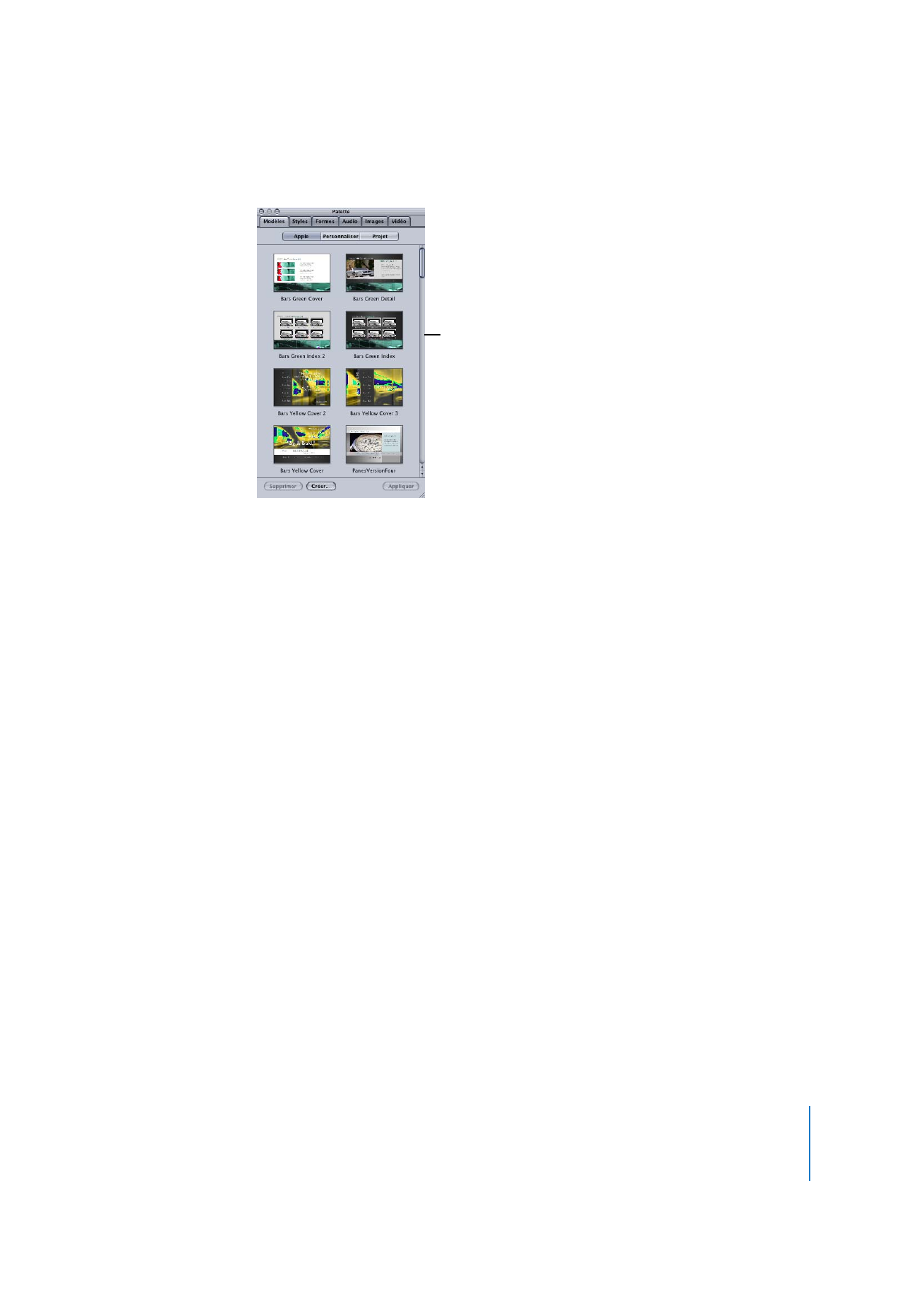
Configuration de l’interface
DVD Studio Pro vous permet de sauvegarder chaque configuration, pour que vous
puissiez passer facilement d’une configuration DVD Studio Pro à une autre. Par
exemple, lorsque vous configurez les quadrants de manière à ce qu’ils soient
optimisés pour la création de sous-titres, vous pouvez enregistrer cette configuration
pour y accéder aisément à l’avenir.
Chaque configuration comprend :
•
la disposition actuelle des quadrants (y compris leurs dimensions, les onglets
correspondants et les onglets visibles) ;
•
tout onglet ayant été placé dans une fenêtre distincte Pour plus d’informations,
consultez la section “
Extraction d’un onglet dans sa propre fenêtre
” à la page 157.
•
les outils de la barre d’outils ;
•
la configuration de colonnes de l’onglet Ressources ;
•
les dispositions des fenêtres Inspecteur et Palette (si elles sont visibles, leurs
dimensions et leur position).
Vous pouvez sélectionner l’une des différentes configurations standard de
DVD Studio Pro. Ces configurations offrent trois niveaux d’accès aux fonctions
de DVD Studio Pro (basique, étendu et avancé).
Il vous est possible d’utiliser ces configurations sans les modifier, en ajoutant si besoin
un nouvel outil ou un autre onglet à un quadrant, ou comme point de départ pour la
création de vos propres configurations.
Palette
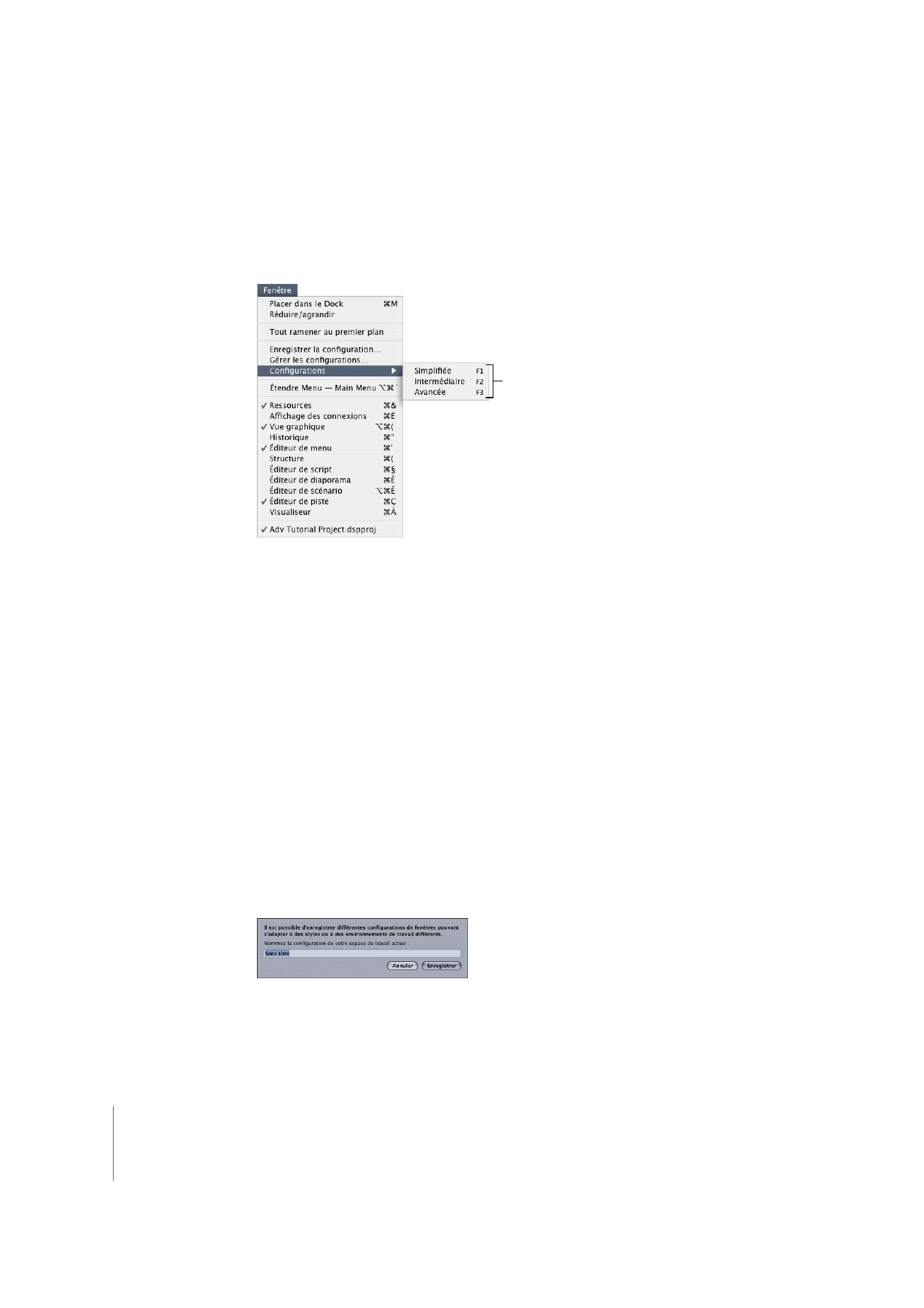
150
Chapitre 4
Interface de DVD Studio Pro
Pour sélectionner une configuration de DVD Studio Pro :
m
Choisissez Configurations dans le menu Fenêtre, puis choisissez une configuration
dans le sous-menu.
Ce sous-menu répertorie les configurations fournies, ainsi que les configurations créées.
À chacune des trois premières configurations fournies sont automatiquement attribués
les raccourcis clavier F1 à F3. Vous pouvez attribuer des raccourcis clavier à n’importe
quelles configurations dans la boîte de dialogue Gérer les configurations.
Une fois la configuration sélectionnée, l’interface de DVD Studio Pro adopte les réglages
correspondants. Vous pouvez apporter vos propres modifications et enregistrer l’interface
sous une nouvelle configuration.
Pour enregistrer une configuration :
1
Configurez l’interface comme souhaité (quadrants et onglets correspondants, barre
d’outils, inspecteur et palette). Pour plus d’informations, consultez les sections
“
Manipulation des quadrants
” à la page 152, “
Masquage et affichage de l’inspecteur
” à
la page 165, “
Masquage et affichage de la palette
” à la page 166 et “
Personnalisation de
la barre d’outils
” à la page 172.
2
Choisissez enregistrer la configuration dans le menu Fenêtre.
La zone de dialogue suivante apparaît.
Un raccourci clavier
est affecté à chaque
configuration standard.
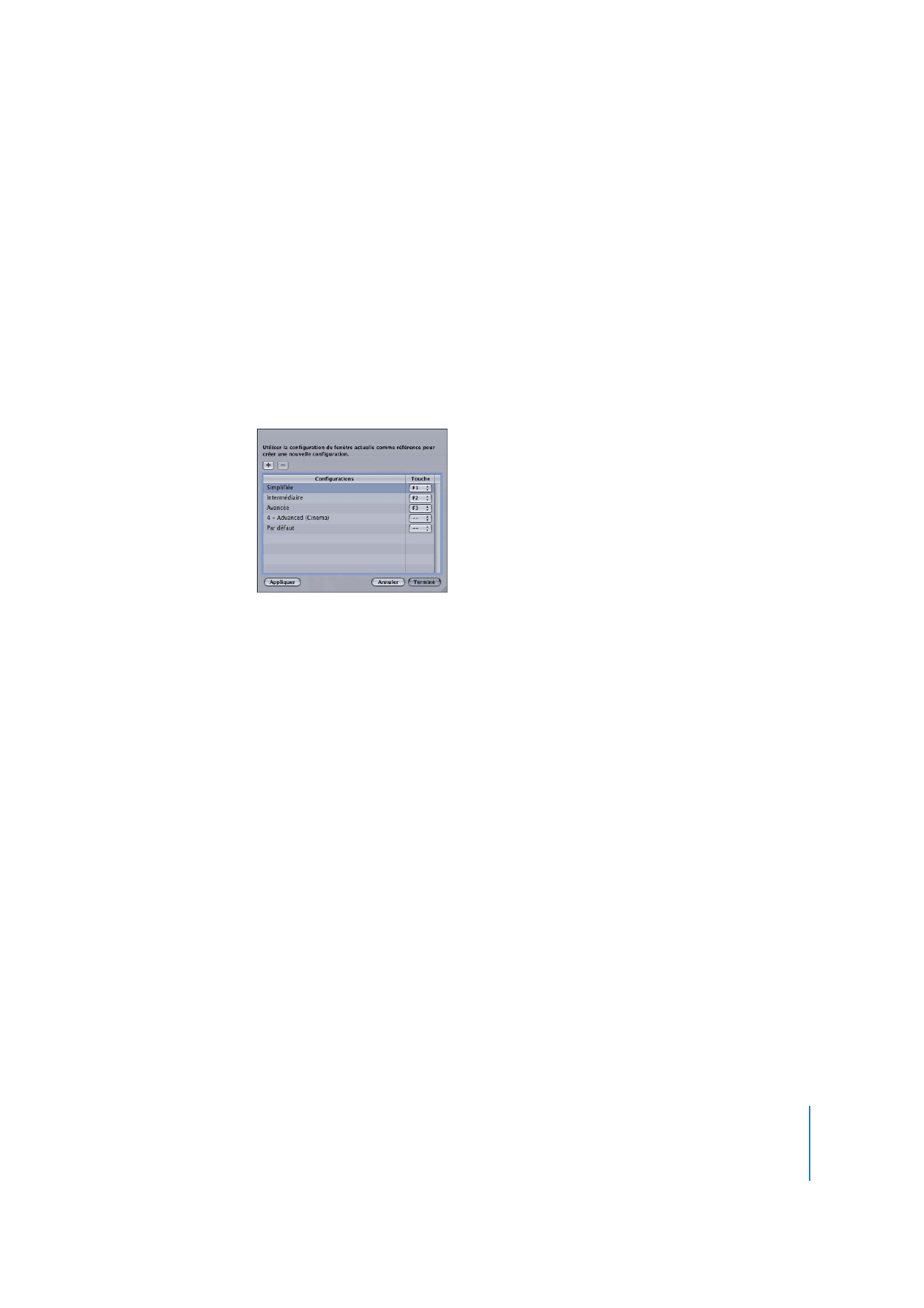
Chapitre 4
Interface de DVD Studio Pro
151
3
Entrez un nom pour la configuration.
4
Cliquez sur Enregistrer.
La nouvelle configuration est ajoutée à la liste des configurations disponibles sur
votre système.
Remarque : pour mettre à jour une configuration personnalisée, enregistrez la version
à jour à l’aide du nom de la version originale.
Pour gérer vos configurations :
1
Choisissez Gérer les configurations dans le menu Fenêtre.
Une liste répertoriant les configurations existantes apparaît. La colonne Touche
répertorie la touche “F” attribuée comme raccourci de chaque configuration.
2
Effectuez l’une des opérations suivantes :
•
Pour ajouter une nouvelle configuration, cliquez sur le bouton Ajouter (+).
•
Pour supprimer une configuration, sélectionnez-la, puis cliquez sur le bouton
Supprimer (–).
•
Pour renommer une configuration, double-cliquez sur son nom, puis entrez
un nouveau nom.
•
Pour assigner un raccourci clavier à une configuration, choisissez une touche “F”
dans le menu local Touche.
Important :
les touches F9, F10 et F11 sont utilisés par défaut par la fonction Mac OS X
Exposé. Vous pouvez les reconfigurer dans Préférences Système. Les touches F14 et
F15 sont utilisées par Mac OS X pour contrôler la luminosité du moniteur.
•
Pour appliquer une configuration, sélectionnez-la, puis cliquez sur le bouton Appliquer.
3
Cliquez sur Terminé pour fermer la fenêtre et enregistrer les modifications.
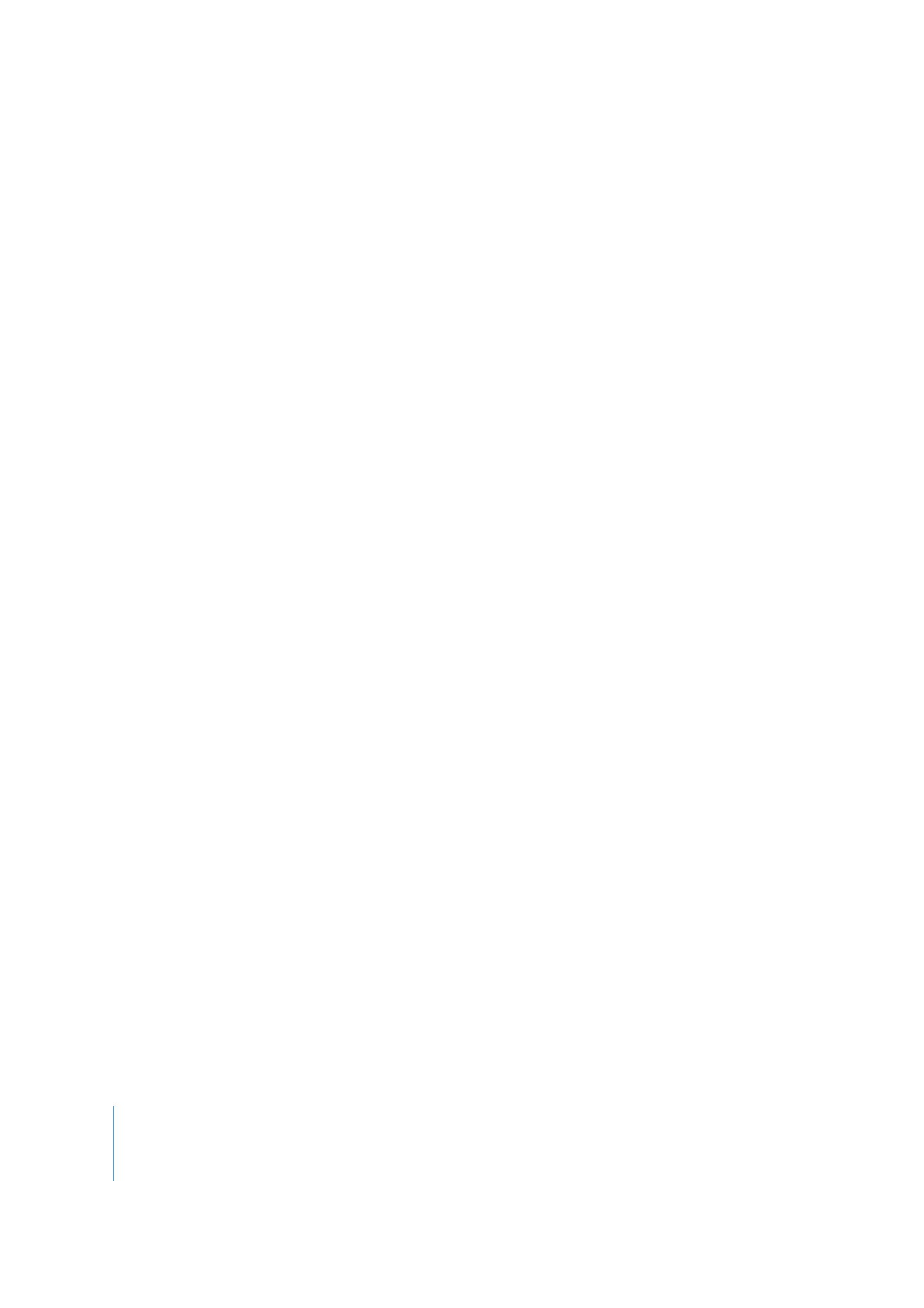
152
Chapitre 4
Interface de DVD Studio Pro